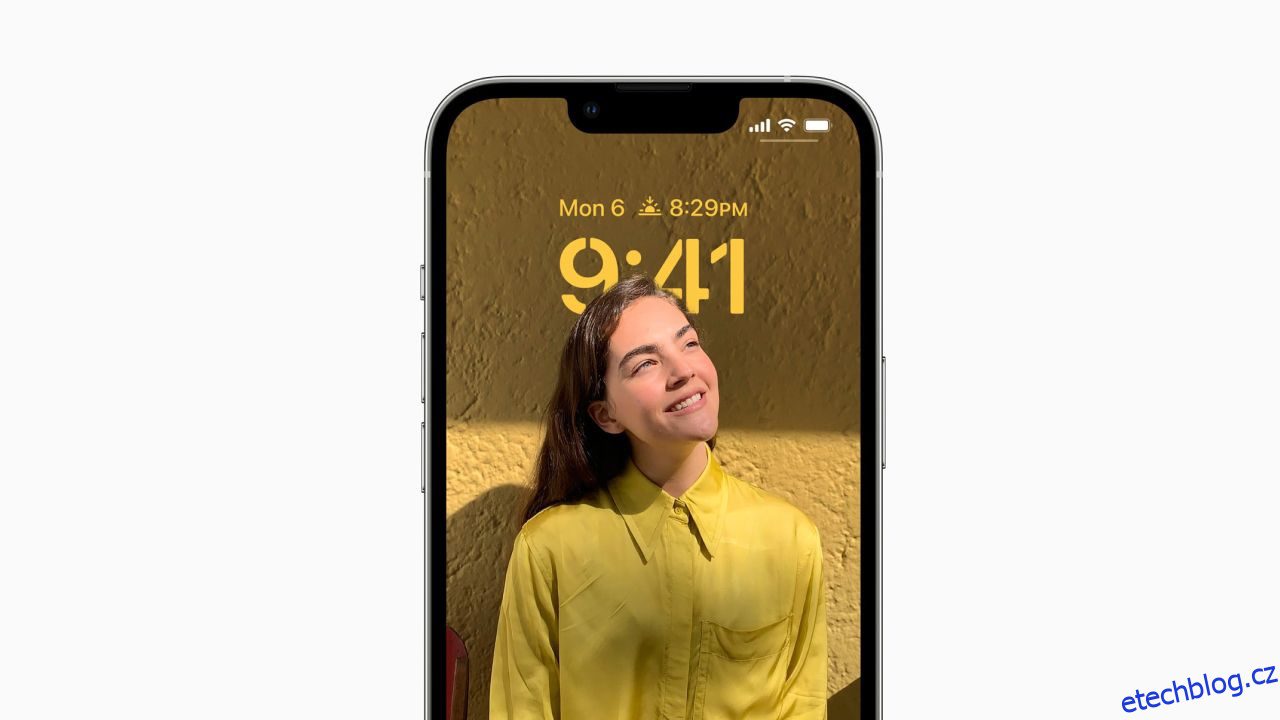Aktualizace Apple iOS 16 přinesla do iPhonů spoustu nových funkcí, ale přepracovaná zamykací obrazovka s podporou Depth Effect bere dort. Když to funguje, zlepšuje vzhled vaší tapety.
Možná se však divíte, proč při výběru tapety nefunguje Depth Effect. Tato příručka vám ukáže, jak opravit Depth Effect na obrazovce uzamčení vašeho iPhone, pokud nefunguje.
Table of Contents
Co je hloubkový efekt na uzamčené obrazovce iOS 16?
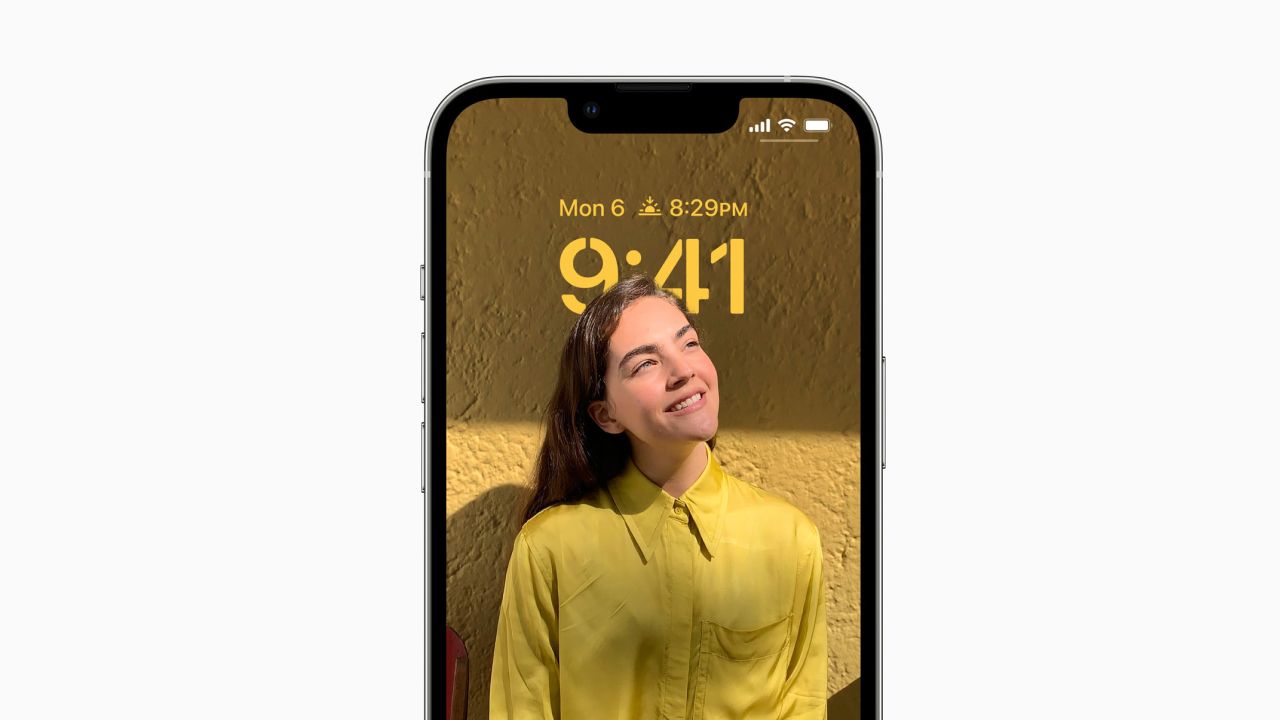 Kredit obrázku: Jablko
Kredit obrázku: Jablko
K rozlišení mezi objektem a pozadím využívá váš iPhone s iOS 16 zpracování obrazu založené na AI. Výsledkem je, že Lock Screen má vícevrstvý efekt.
Primární objekt se dostane do popředí a hodiny se pohybují mezi popředím a pozadím, takže objekt vynikne. V závislosti na umístění objektu je však malá část hodin uzamčené obrazovky oříznuta.
Pokud si například vyberete tapetu s vámi v popředí a skvělým pozadím, hodiny uzamčené obrazovky budou mezi vámi a pozadím.
Požadavky na efekt hloubky uzamčení obrazovky na iPhone
Před odstraňováním problémů s Depth Effect na vašem iPhone se ujistěte, že jste splnili předpoklady. Co budete potřebovat, aby Depth Effect fungoval na vašem iPhone, je následující:
- iOS 16 nebo novější nainstalovaný na vašem iPhone
- iPhone SE (2020), iPhone XR nebo novější
- Vhodná tapeta s výrazným popředím
Depth Effect spoléhá na procesory A12 Bionic nebo novější iPhone, které oddělují popředí a pozadí od tapety. Pokud tedy nemáte podporovaný iPhone, Depth Effect prostě nebude fungovat.
Tipy pro odstraňování problémů, jak opravit nefunkčnost efektu hloubky na uzamčené obrazovce iOS
Funkce Depth Effect primárně vyžaduje iPhone s procesorem A12 Bionic. Pokud jste splnili všechny požadavky Depth Effect a nemůžete jej spustit, vyzkoušejte tyto tipy pro odstraňování problémů, abyste zajistili, že bude znovu fungovat.
1. Aktualizujte svůj iPhone
Vzhledem k tomu, že Depth Effect je softwarová funkce, může být buggy, protože je v počátečních fázích. Někdy Apple vydává opravu těchto chyb s nejnovějšími aktualizacemi iOS, což je jeden z důvodů, proč je třeba aktualizovat iOS na vašem iPhone.
Takže je nejlepší zkontrolovat aktualizace a nainstalovat je do vašeho iPhone. Zde je návod, jak zkontrolovat nejnovější verzi iOS a nainstalovat ji do vašeho iPhone:
Počkejte na dokončení a po stažení aktualizace vyberte Instalovat. Váš iPhone se restartuje a nainstaluje nejnovější aktualizaci iOS. Po restartu zkontrolujte, zda Depth Effect funguje nebo ne.
Pokud pro váš iPhone není k dispozici žádná nová aktualizace, vyzkoušejte následující opravy.
2. Na uzamčené obrazovce povolte Efekt hloubky
Možná jste deaktivovali možnost Efekt hloubky, i když jste na obrazovce uzamčení nastavili vhodnou tapetu. Depth Effect nebude fungovat, pokud jste tuto možnost zakázali. Postup zapnutí:
Depth Effect by měl fungovat na tapetě uzamčené obrazovky vašeho iPhone, pokud jste ji dříve deaktivovali.
3. Odeberte widgety uzamčené obrazovky
Widgety zamykací obrazovky jsou také součástí nových funkcí v iOS 16. Pokud na svou zamykací obrazovku umístíte nějaké widgety, nebude efekt hloubky fungovat. Zdá se, že toto je chyba, kterou mnozí uživatelé iOS 16 dělají. Budete muset odebrat widgety z obrazovky uzamčení a postupujte takto:
Odstranění widgetů na obrazovce uzamčení by mělo automaticky aktivovat funkci Depth Effect. Pokud ne, povolte možnost Depth Effect na uzamčené obrazovce.
4. Vyzkoušejte jinou tapetu uzamčené obrazovky
Budete potřebovat tapetu s předmětem, který dosáhne hodin na zamčené obrazovce. Tapeta by také měla mít přijatelné rozlišení, aby funkce Depth Effect fungovala.
Některé tapety, dokonce i s výrazným a jasným předmětem v popředí, nemusí fungovat s Efektem hloubky. V takových případech je nejlepší přejít na jinou tapetu.
Pokud však chcete zůstat u své aktuální tapety, musíte provést určité změny. K rozmazání částí obrázku, zejména pozadí, můžete použít online nástroje, aby bylo popředí výraznější.
Zkuste nastavit upravenou tapetu a Depth Effect by nyní měl začít fungovat. Pokud ne, měli byste přejít na jinou tapetu.
Případně můžete na Googlu vyhledat úžasné tapety Depth Effect. Nicméně, zkontrolujte r/deptheffect tapeta Komunita Reddit pro některé zaručené tapety, které fungují s Depth Effectem.
5. Zkontrolujte formát souboru tapety
Z nějakého důvodu funkce Depth Effect v iOS nefunguje dobře s formáty PNG. V současnosti bez problémů podporuje pouze formáty JPEG a HEIC. Pokud nevíte, jak zkontrolovat formát souboru tapety, postupujte podle těchto pokynů:
Formát souboru najdete hned vedle metadat obrázku pod možností Upravit. Pokud jako formát souboru vidíte PNG, bylo by ideální převést obrázek PNG na JPG na vašem iPhone.
6. Přemístěte předmět tapety
Jakmile vyberete vhodnou tapetu, tapeta by se měla automaticky přepnout na Efekt hloubky. Nicméně ne vždy to tak funguje. iOS nemusí selhat při oddělení popředí od pozadí, protože jde o algoritmus AI.
Někdy budete muset opatrně přemístit tapetu, aby efekt hloubky fungoval. Zde je návod, jak můžete přesunout aktuální tapetu uzamčené obrazovky:
Díky tomu by měl Depth Effect začít fungovat sám. Pokud ne, budete muset hledat lepší tapetu pro Depth Effect.
7. Restartujte svůj iPhone
Restartování nebo restartování je nejlepší způsob, jak opravit softwarovou chybu na jakémkoli zařízení. Jako poslední možnost byste měli restartovat svůj iPhone, abyste zjistili, zda problém vyřeší. Naštěstí existují způsoby, jak restartovat iPhone, i když tlačítka nefungují.
Po restartování iPhonu by měl Depth Effect fungovat perfektně. Pokud to stále nefunguje, nejlepší volbou je vyzkoušet různé tapety.
Použijte Depth Effect na vašem iPhone bez problémů
Doufáme, že jste konečně dostali Depth Effect pro práci s tapetou pro iPhone. Je to vynikající způsob, jak předefinovat svou zamykací obrazovku, aby byla jedinečná pro telefony iPhone. Navíc Depth Effect pracuje s více formáty obrázků a filtry.
Není to však dokonalé, protože je v počátečních fázích a nějakou dobu může mít podobné problémy. Takže se musíte ujistit, že jste si vybrali vhodnou tapetu pro Depth Effect.
Kromě pozoruhodných funkcí, jako je přizpůsobení uzamčené obrazovky, iOS 16 také představil některé šikovné funkce, které najdete pouze tehdy, když se ponoříte trochu hluboko.